Visualizzare e scaricare il file dei dati di utilizzo e addebiti di Azure
È possibile scaricare una scomposizione giornaliera per l'utilizzo e gli addebiti di Azure nel portale di Azure. Solo determinati ruoli sono autorizzati a ottenere informazioni sull'utilizzo di Azure, ad esempio l'amministratore dell'account o l'amministratore dell'organizzazione. Per altre informazioni sull'accesso alle informazioni di fatturazione, vedere Manage access to Azure billing using roles (Gestire l'accesso alla fatturazione di Azure usando i ruoli).
Per visualizzare i dati di utilizzo e addebiti di Azure, un cliente con Contratto del cliente Microsoft deve avere il ruolo di proprietario, collaboratore, lettore o gestione fatture del profilo di fatturazione. Per i clienti con Contratto Microsoft Partner, solo il ruolo di amministratore globale e agente amministratore nell'organizzazione partner Microsoft può visualizzare e scaricare i dati di utilizzo e addebiti di Azure.
In base al tipo di sottoscrizione usato, le opzioni per scaricare l'utilizzo e gli addebiti possono variare.
Per ottenere dati sui costi e sull'utilizzo usando l'interfaccia della riga di comando di Azure, vedere Ottenere i dati di utilizzo con l'interfaccia della riga di comando di Azure.
Scaricare l'utilizzo per gli account di fatturazione mosp
- Accedere al portale di Azure.
- Cercare Gestione dei costi e fatturazione.
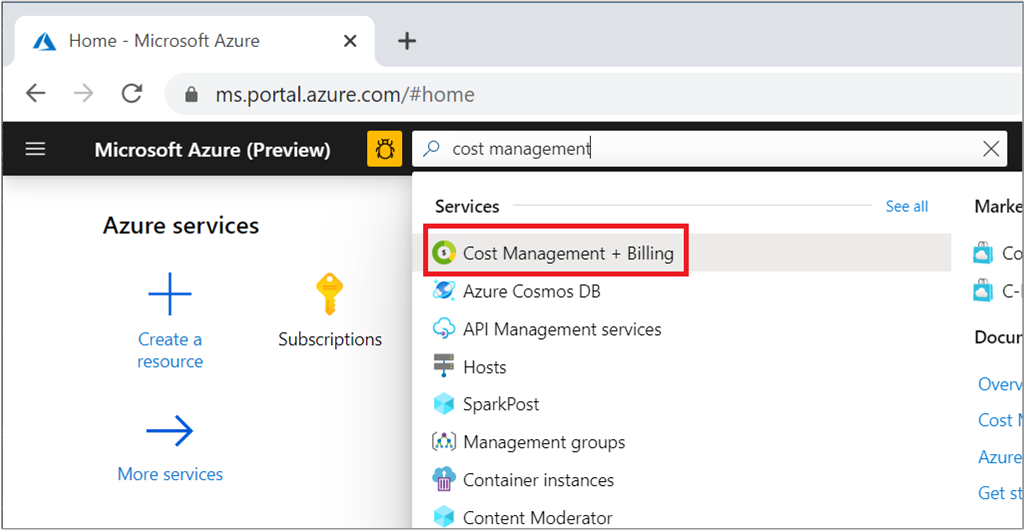
- A seconda dell'accesso, potrebbe essere necessario selezionare un account di fatturazione o un profilo di fatturazione.
- Nel menu a sinistra selezionare Fatture in Fatturazione.
- Nella griglia della fattura trovare la riga del periodo di fatturazione corrispondente ai dati di utilizzo da scaricare.
- Selezionare l'icona del download o i puntini di sospensione (
...) a destra.
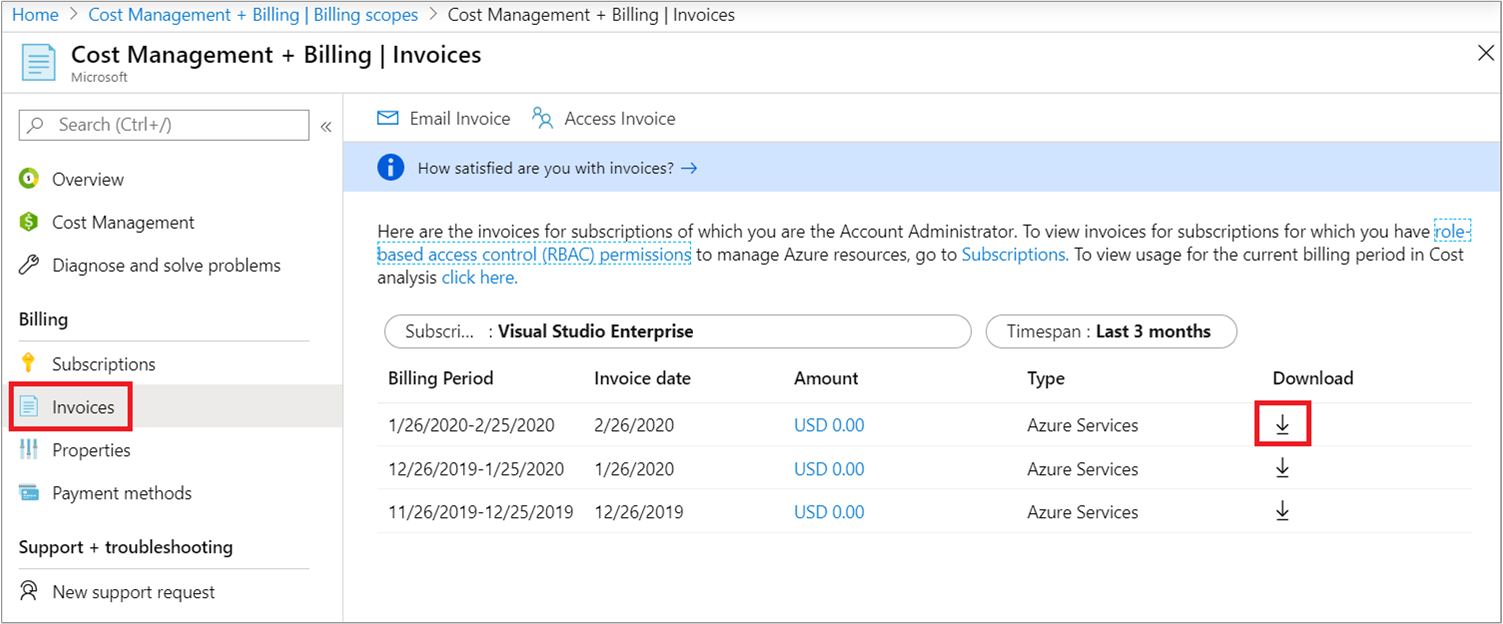
- Il riquadro Download si apre sulla destra. Selezionare Download nella sezione Dettagli utilizzo.
Scaricare informazioni sull'utilizzo per i clienti EA
Per visualizzare e scaricare i dati di utilizzo per i clienti con contratto EA, è necessario essere un amministratore dell'organizzazione, un proprietario dell'account o un amministratore del reparto con i criteri per la visualizzazione degli addebiti abilitati.
- Accedere al portale di Azure.
- Cercare Gestione dei costi e fatturazione.
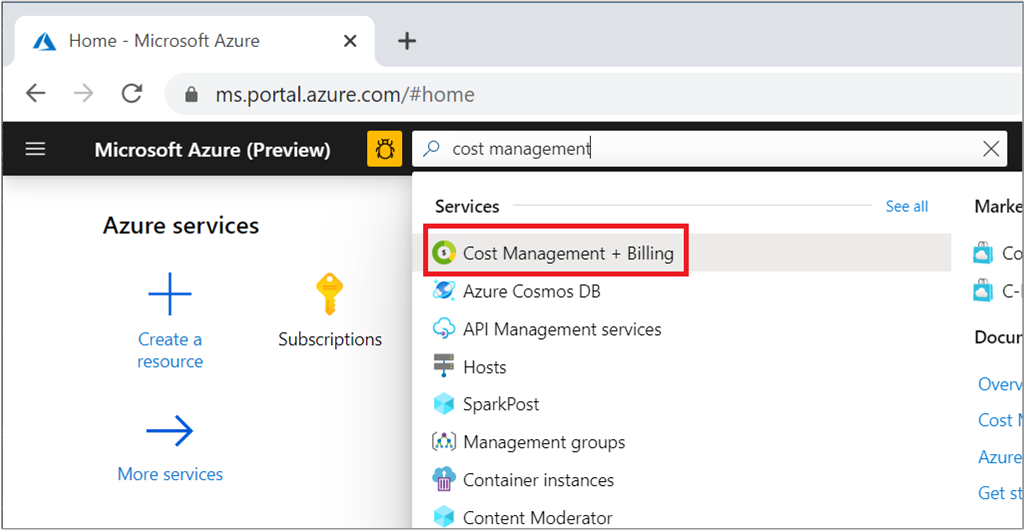
- Se si ha accesso a più account di fatturazione, selezionare l'ambito di fatturazione relativo all'account del contratto Enterprise.
- Selezionare Utilizzo e addebiti.
- Per il mese da scaricare, selezionare Scarica.
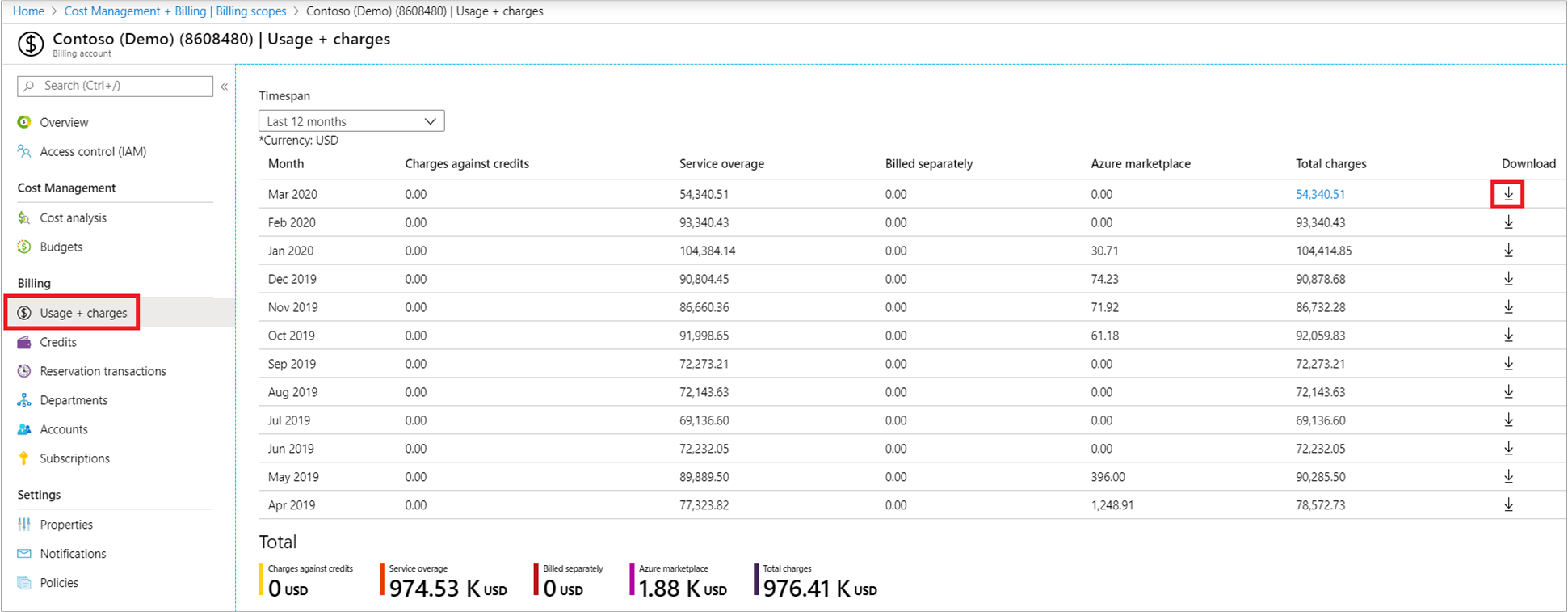
- Nella pagina Scarica l'utilizzo e gli addebiti in Dettagli di utilizzo selezionare il tipo di addebito che si desidera scaricare dall'elenco. A seconda della selezione, il file CSV contiene tutti gli addebiti (utilizzo e acquisti), inclusi gli acquisti di istanze riservate (prenotazioni). Oppure gli addebiti ammortizzati (utilizzo e acquisti), inclusi gli acquisti di prenotazioni.
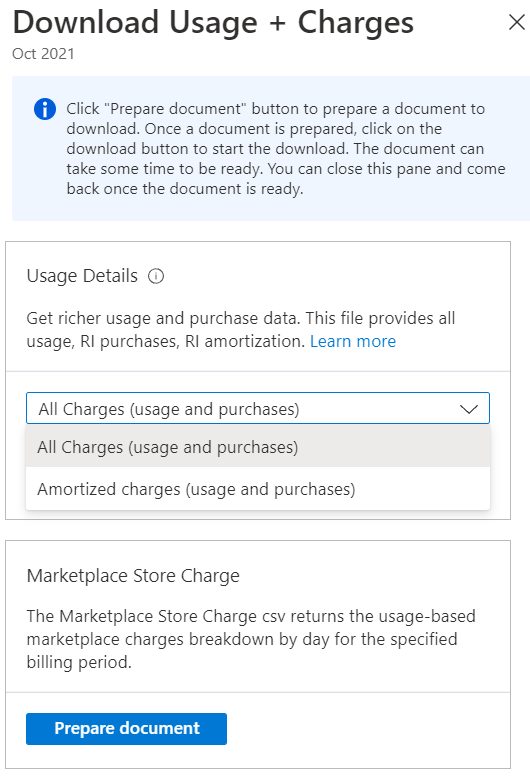
- Selezionare Prepara il documento.
- La preparazione del download da parte di Azure potrebbe richiedere del tempo a seconda dell'utilizzo mensile. Quando è pronto per il download, selezionare Scarica il file CSV.
Scaricare i dati di utilizzo per il Contratto del cliente Microsoft
Per visualizzare e scaricare i dati di utilizzo per un profilo di fatturazione, è necessario avere il ruolo di proprietario, collaboratore, lettore o gestione fatture del profilo di fatturazione.
Per scaricare l'utilizzo per gli addebiti fatturati, usare le seguenti informazioni. Gli stessi passaggi vengono usati per scaricare gli addebiti aperti e in sospeso, ovvero l'utilizzo mensile per il periodo di fatturazione corrente. Gli addebiti aperti e in sospeso non sono ancora stati fatturati.
Scaricare il file di utilizzo
- Accedere al portale di Azure.
- Cercare Gestione dei costi e fatturazione.
- Selezionare un profilo di fatturazione. A seconda dell'accesso, potrebbe essere necessario selezionare prima un account di fatturazione.
- Nel menu a sinistra selezionare Fatture.
- Nella griglia della fattura trovare la riga corrispondente al file di utilizzo da scaricare.
- Selezionare il simbolo di puntini di sospensione (
...) alla fine della riga. - Nel menu di scelta rapida selezionare Preparare il file di utilizzo di Azure. Compare un messaggio di notifica che indica che il file di utilizzo è in fase di preparazione.
- Quando il file è pronto per il download, selezionare Scarica. Se la notifica non è stata eseguita, è possibile visualizzarla dall'area Notifiche in alto a destra del portale di Azure (il simbolo della campana).
Calcolare lo sconto nel file di utilizzo
Il file di utilizzo mostra le voci seguenti per consumo:
costInBillingCurrency(Au colonna)paygCostInBillingCurrency(Colonna AX).
Usare le informazioni delle due colonne per calcolare l'importo dello sconto e la percentuale di sconto, come indicato di seguito:
Importo sconto = (AX - AU)
Percentuale sconto = (importo sconto/ AX) * 100
Ottenere i dati di utilizzo con l'interfaccia della riga di comando di Azure
Per iniziare, preparare l'ambiente per l'interfaccia della riga di comando di Azure:
Usare l'ambiente Bash in Azure Cloud Shell. Per altre informazioni, vedere Avvio rapido per Bash in Azure Cloud Shell.
Se si preferisce eseguire i comandi di riferimento dell'interfaccia della riga di comando in locale, installare l'interfaccia della riga di comando di Azure. Per l'esecuzione in Windows o macOS, è consigliabile eseguire l'interfaccia della riga di comando di Azure in un contenitore Docker. Per altre informazioni, vedere Come eseguire l'interfaccia della riga di comando di Azure in un contenitore Docker.
Se si usa un'installazione locale, accedere all'interfaccia della riga di comando di Azure con il comando az login. Per completare il processo di autenticazione, seguire la procedura visualizzata nel terminale. Per altre opzioni di accesso, vedere Accedere tramite l'interfaccia della riga di comando di Azure.
Quando richiesto, installare l'estensione dell'interfaccia della riga di comando di Azure al primo utilizzo. Per altre informazioni sulle estensioni, vedere Usare le estensioni con l'interfaccia della riga di comando di Azure.
Eseguire az version per trovare la versione e le librerie dipendenti installate. Per eseguire l'aggiornamento alla versione più recente, eseguire az upgrade.
Usare quindi i comandi az costmanagement export per esportare i dati di utilizzo in un account di archiviazione di Azure. da cui è possibile scaricarli.
Creare un gruppo di risorse o usarne uno esistente. Per creare un gruppo di risorse, eseguire il comando az group create:
az group create --name TreyNetwork --location "East US"Creare un account di archiviazione in cui ricevere i dati esportati oppure usarne uno esistente. Per creare un account, usare il comando az storage account create:
az storage account create --resource-group TreyNetwork --name cmdemoPer creare l'esportazione, eseguire il comando az costmanagement export create:
az costmanagement export create --name DemoExport --type Usage \ --scope "subscriptions/00000000-0000-0000-0000-000000000000" --storage-account-id cmdemo \ --storage-container democontainer --timeframe MonthToDate --storage-directory demodirectory
Serve aiuto? Contattaci.
In caso di domande o per assistenza, creare una richiesta di supporto.
Passaggi successivi
Per altre informazioni sulla fattura e sugli addebiti per l'utilizzo, vedere:
- Comprendere i termini sui dati di utilizzo dettagliato di Microsoft Azure
- Comprendere la fattura per Microsoft Azure
- Visualizzare e scaricare la fattura di Microsoft Azure
- Visualizzare e scaricare i prezzi di Azure dell'organizzazione
Se si ha un Contratto del cliente Microsoft, vedere:
- Comprendere i termini sui dati di utilizzo dettagliati di Azure del Contratto del cliente Microsoft
- Comprendere gli addebiti nella fattura del Contratto del cliente Microsoft
- Visualizzare e scaricare la fattura di Microsoft Azure
- Visualizzare e scaricare i documenti fiscali per il Contratto del cliente Microsoft
- Visualizzare e scaricare i prezzi di Azure dell'organizzazione
